우리 모두 경험해 본 상황입니다. 열을 알파벳순으로 정렬해야 하는데 갑자기 스프레드시트가 엉망이 되어 버리죠. 행이 분리되고 데이터가 제멋대로 움직이며, 간단해야 할 작업이 악몽으로 변합니다.
좋은 소식은? Google 스프레드시트에서 행을 완벽하게 유지하며 알파벳순으로 정렬하는 올바른 방법이 있습니다. 더 좋은 점은 Excelmatic과 같은 AI 도구를 사용하면 이 전체 프로세스를 자동화하고 수동 정렬을 영원히 작별할 수 있다는 것입니다.
Google 스프레드시트에서 알파벳순으로 정렬하는 올바른 방법
AI 마법을 부리기 전에 기본을 확실히 알아두세요. 행 관계를 깨지 않고 데이터를 올바르게 정렬하는 방법입니다:
- 전체 데이터 범위 선택 - 열 머리글만 클릭하지 마세요! 관련 데이터가 포함된 모든 열을 드래그하여 선택하세요
- 데이터 > 범위 정렬로 이동 - 이렇게 하면 모든 것이 연결된 상태로 유지됩니다
- 정렬 열 선택 - A-Z 또는 Z-A 순서를 결정할 열을 선택하세요
- "데이터에 머리글 행 있음" 확인 - 머리글이 데이터와 섞이지 않도록 하려면 필수입니다
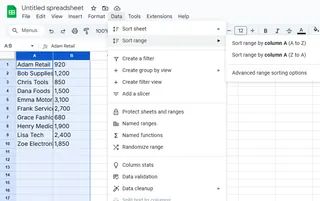
프로 팁: 정렬하기 전에 항상 시트 사본을 만드세요. 중요한 데이터를 다룰 때는 안전한 것이 후회하는 것보다 낫습니다.
기본 정렬이 실패하는 이유
대부분의 사람들이 한 가지 치명적인 실수를 합니다. 정렬하려는 열만 선택하는 것이죠. 이렇게 하면 Google 스프레드시트가 해당 열만 재배열하고 나머지는 그대로 둡니다. 결과는? 고객 이름은 완벽하게 정렬되지만 이메일 주소와 전화번호는 원래 위치에 그대로 있어 완전히 엉망이 됩니다.
AI 등장: 스프레드시트를 스마트하게 정렬하는 방법
이것이 바로 Excelmatic과 같은 도구가 게임 체인저가 되는 이유입니다. 수동으로 범위를 선택하고 깨진 관계를 걱정하는 대신 다음과 같은 작업을 할 수 있습니다:
- 행 연결을 자동으로 감지하고 유지
- 복잡한 다중 열 정렬을 한 번의 클릭으로 처리
- 정렬 전에 데이터 정리 및 준비
- 사용 패턴을 기반으로 최적의 정렬 순서 예측
Excelmatic을 사용하면 여러 단계와 지속적인 주의가 필요했던 작업이 즉시 완벽한 정확도로 수행됩니다. 마치 스프레드시트 전문가가 어깨 너머로 지켜보는 것과 같습니다.
고급 정렬을 간단하게
기본 알파벳순 정렬을 마스터했다면 더 정교한 조직화가 필요할 수 있습니다:
- 다단계 정렬: 부서별 먼저, 그 다음 성별로 정렬
- 사용자 지정 정렬 순서: A-Z 대신 "높음/중간/낮음"이 필요할 수 있음
- 동적 정렬: 변경 발생 시 자동으로 재정렬되는 데이터
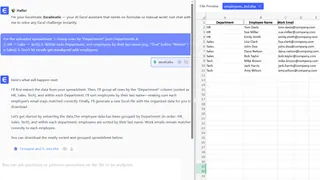
Excelmatic은 이러한 모든 시나리오를 쉽게 처리합니다. 일반 영어로 필요한 것을 설명하기만 하면 AI가 힘든 작업을 수행합니다.
흔한 정렬 함정 (그리고 피하는 방법)
AI 도움을 받더라도 다음 사항에 주의하세요:
- 혼합 데이터 유형: 텍스트로 저장된 숫자가 이상하게 정렬될 수 있음
- 숨겨진 행: 보이는 데이터와 함께 정렬되지 않을 수 있음
- 부분 선택: 관련된 모든 열이 범위에 포함되었는지 항상 다시 확인하세요
Excelmatic은 정렬 전에 이러한 문제를 자동으로 표시하여 잠재적인 두통을 덜어줍니다.
스프레드시트를 다음 단계로 끌어올리세요
수동 정렬은 2010년대 방식입니다. Excelmatic과 같은 AI 기반 도구를 사용하면 다음과 같은 작업을 할 수 있습니다:
- 대용량 데이터셋을 몇 초 안에 처리
- 완벽한 데이터 관계 유지
- 바쁜 작업 대신 분석에 집중
- 자동 업데이트 보고서 및 대시보드 생성
데이터 작업 방식을 변화시킬 준비가 되셨나요? Excelmatic 무료 체험을 통해 스프레드시트 관리의 미래를 오늘 경험해 보세요. 미래의 여러분(과 여러분의 데이터)이 감사할 것입니다.






